Page 1
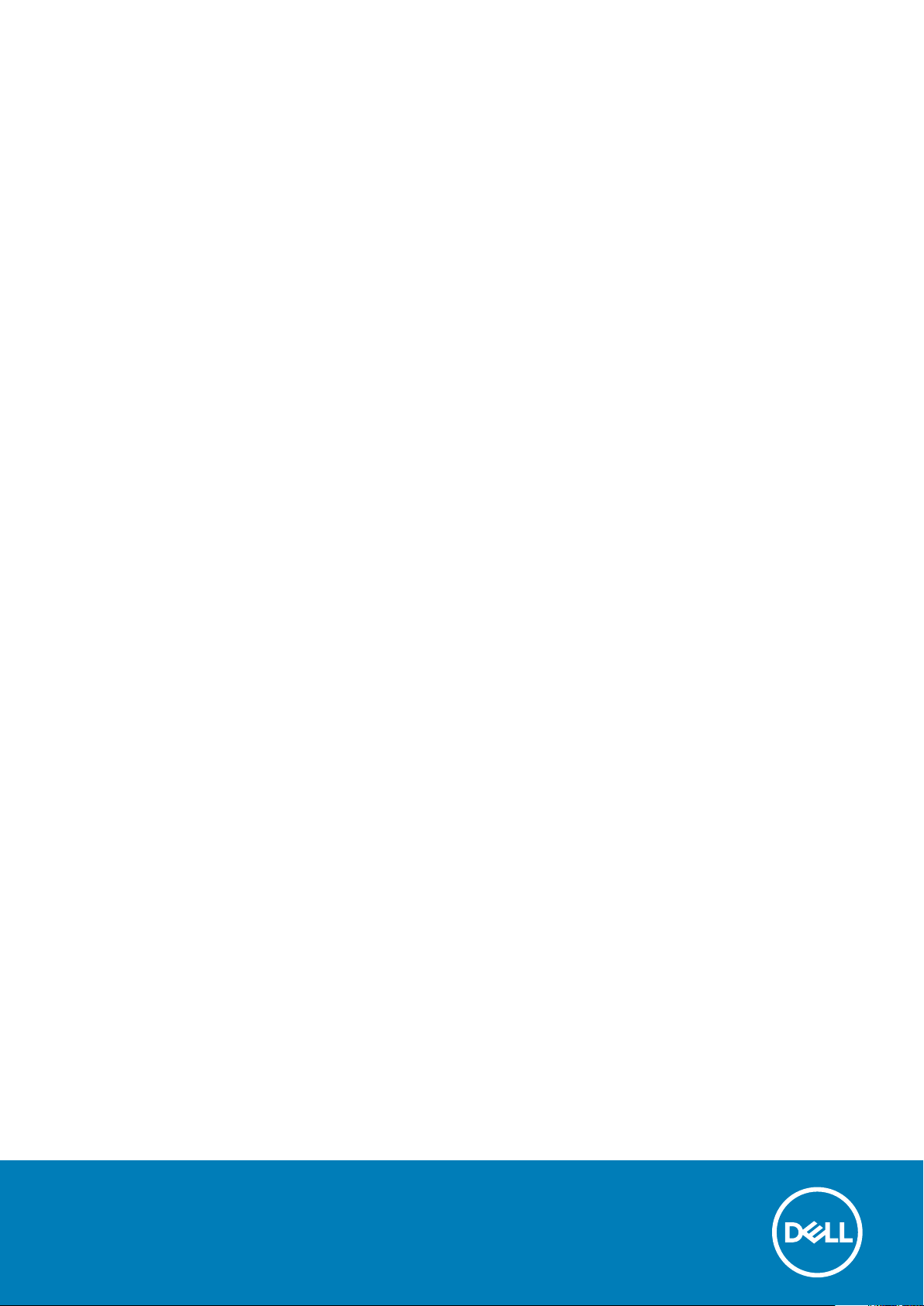
Dell OptiPlex 3060 Micro
Průvodce konfigurací a specifikace
Regulační model: D10U
Regulační typ: D10U003
July 2020
Rev. A03
Page 2
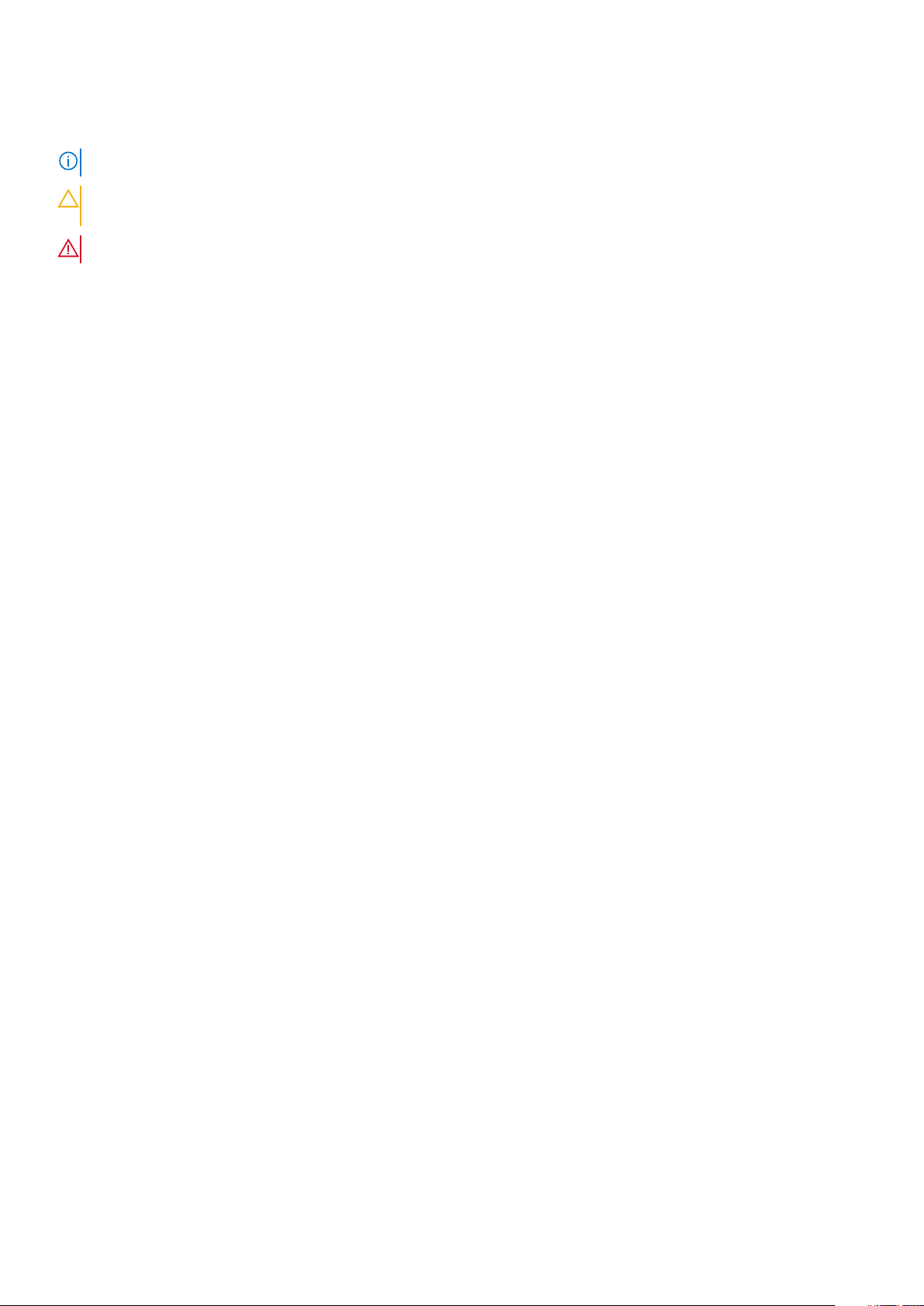
Poznámky, upozornění a varování
POZNÁMKA: POZNÁMKA označuje důležité informace, které umožňují lepší využití produktu.
VÝSTRAHA: UPOZORNĚNÍ varuje před možným poškozením hardwaru nebo ztrátou dat a obsahuje pokyny, jak těmto
problémům předejít.
VAROVÁNÍ: VAROVÁNÍ upozorňuje na potenciální poškození majetku a riziko úrazu nebo smrti.
© 2016– 2020 Dell Inc. nebo její dceřiné společnosti. Všechna práva vyhrazena. Dell, EMC a ostatní ochranné známky jsou ochranné známky
společnosti Dell Inc. nebo dceřiných společností. Ostatní ochranné známky mohou být ochranné známky svých vlastníků.
Page 3
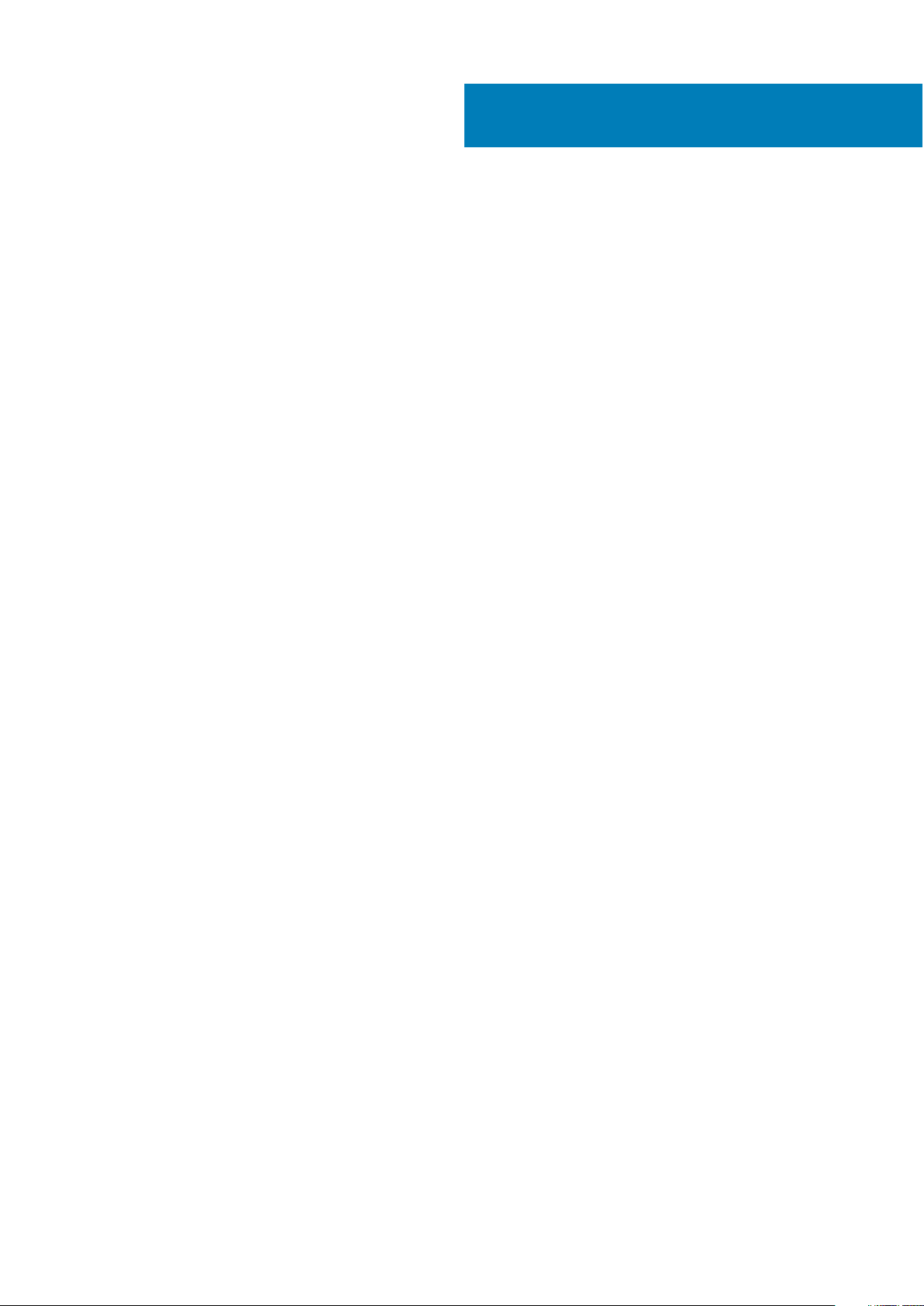
Obsah
Kapitola 1: Nastavení počítače..........................................................................................................5
Kapitola 2: Šasi...............................................................................................................................8
Pohled zepředu...................................................................................................................................................................... 8
Zadní pohled........................................................................................................................................................................... 9
Kapitola 3: Specifikace systému......................................................................................................10
Procesor................................................................................................................................................................................ 10
Paměť..................................................................................................................................................................................... 11
Skladovací.............................................................................................................................................................................. 11
Čipová sada...........................................................................................................................................................................12
Konfigurace pevného disku a paměti Optane...................................................................................................................12
Zvuk....................................................................................................................................................................................... 12
Grafika................................................................................................................................................................................... 13
Komunikace...........................................................................................................................................................................13
Porty a konektory.................................................................................................................................................................14
Konektory na základní desce.............................................................................................................................................. 14
Napájecí zdroj....................................................................................................................................................................... 14
Fyzické rozměry systému....................................................................................................................................................14
Security (Zabezpečení).......................................................................................................................................................15
Prostředí................................................................................................................................................................................15
Kapitola 4: Nastavení systému........................................................................................................ 16
Konfigurace systému........................................................................................................................................................... 16
Obecné možnosti................................................................................................................................................................. 16
Systémové informace.......................................................................................................................................................... 17
Možnosti obrazovky Video (Grafická karta).....................................................................................................................18
Zabezpečení..........................................................................................................................................................................18
Možnosti funkce Secure Boot...........................................................................................................................................20
Možnosti funkce Intel Software Guard Extension.......................................................................................................... 20
Performance (Výkon)..........................................................................................................................................................21
Řízení spotřeby.....................................................................................................................................................................21
POST Behavior (Chování POST)...................................................................................................................................... 22
Podpora virtualizace............................................................................................................................................................23
Možnosti bezdrátového připojení...................................................................................................................................... 23
Maintenance (Údržba)........................................................................................................................................................23
System Logs (Systémové protokoly)............................................................................................................................... 24
Pokročilá konfigurace..........................................................................................................................................................24
SupportAssist System Resolution (Systém řešení SupportAssist)...............................................................................24
Kapitola 5: Software......................................................................................................................26
Podporované operační systémy........................................................................................................................................ 26
Stažení ovladačů systému .................................................................................................................................................26
Ovladače síťového adaptéru.............................................................................................................................................. 26
Obsah 3
Page 4
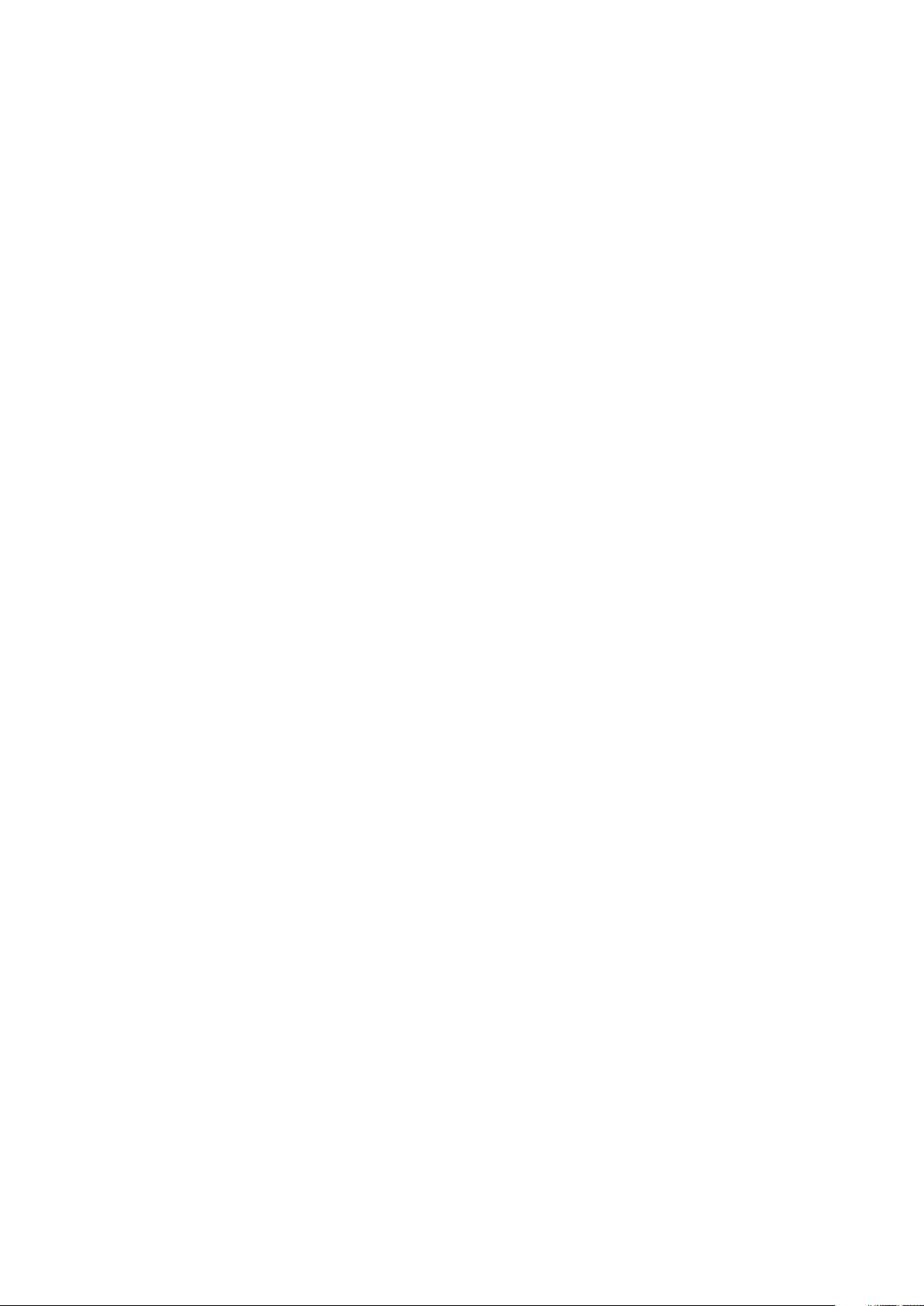
Ovladače zvuku....................................................................................................................................................................27
Grafický adaptér.................................................................................................................................................................. 27
Ovladače zabezpečení........................................................................................................................................................ 27
Řadič paměťového zařízení................................................................................................................................................ 27
Ovladače systémových zařízení........................................................................................................................................ 28
Ovladače dalších zařízení....................................................................................................................................................30
Kapitola 6: Získání pomoci.............................................................................................................. 31
Kontaktování společnosti Dell.............................................................................................................................................31
4 Obsah
Page 5
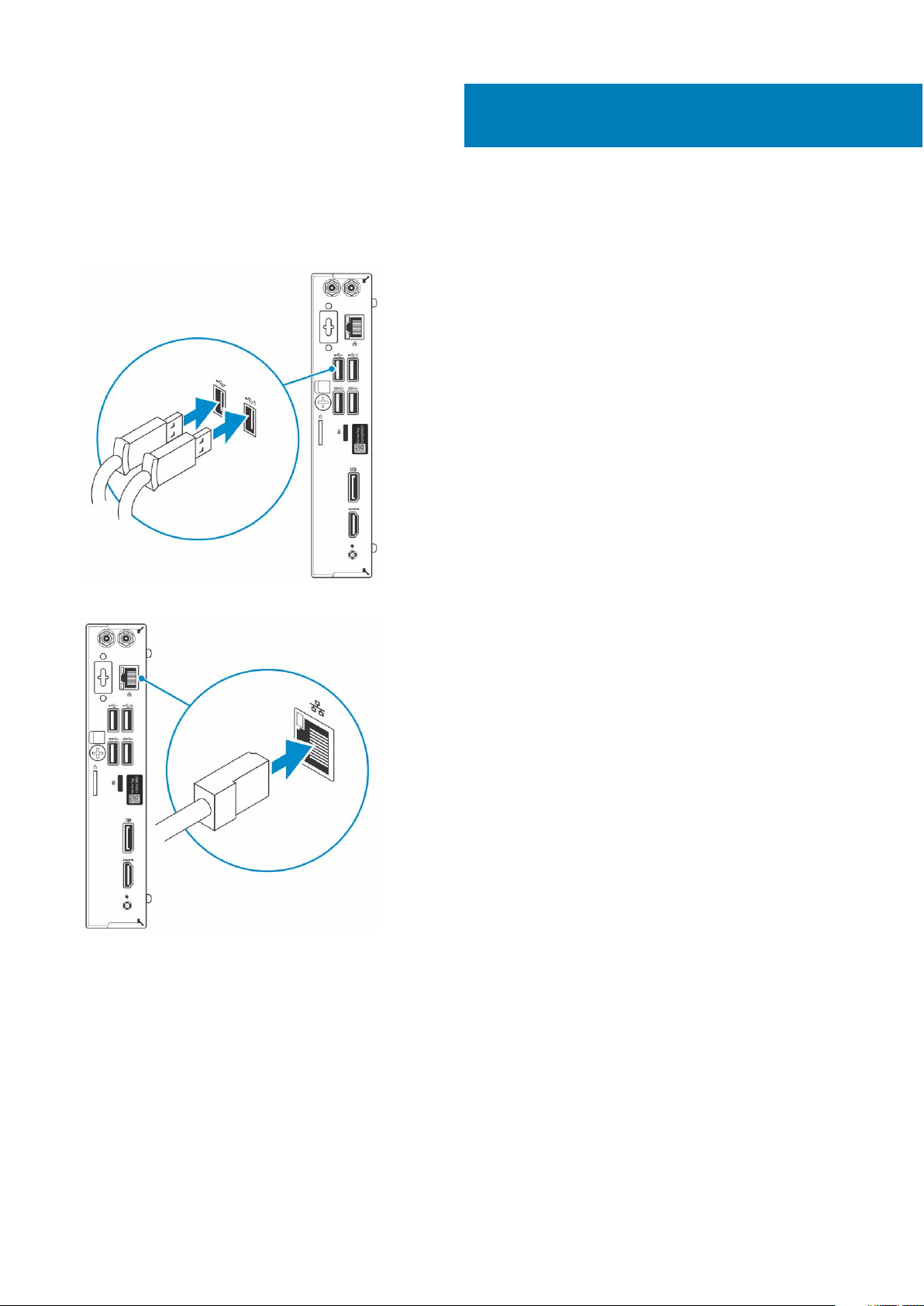
1. Připojte klávesnici a myš.
1
Nastavení počítače
2. Pomocí kabelu se připojte k síti nebo se připojte k bezdrátové síti.
3. Připojte displej.
Nastavení počítače 5
Page 6
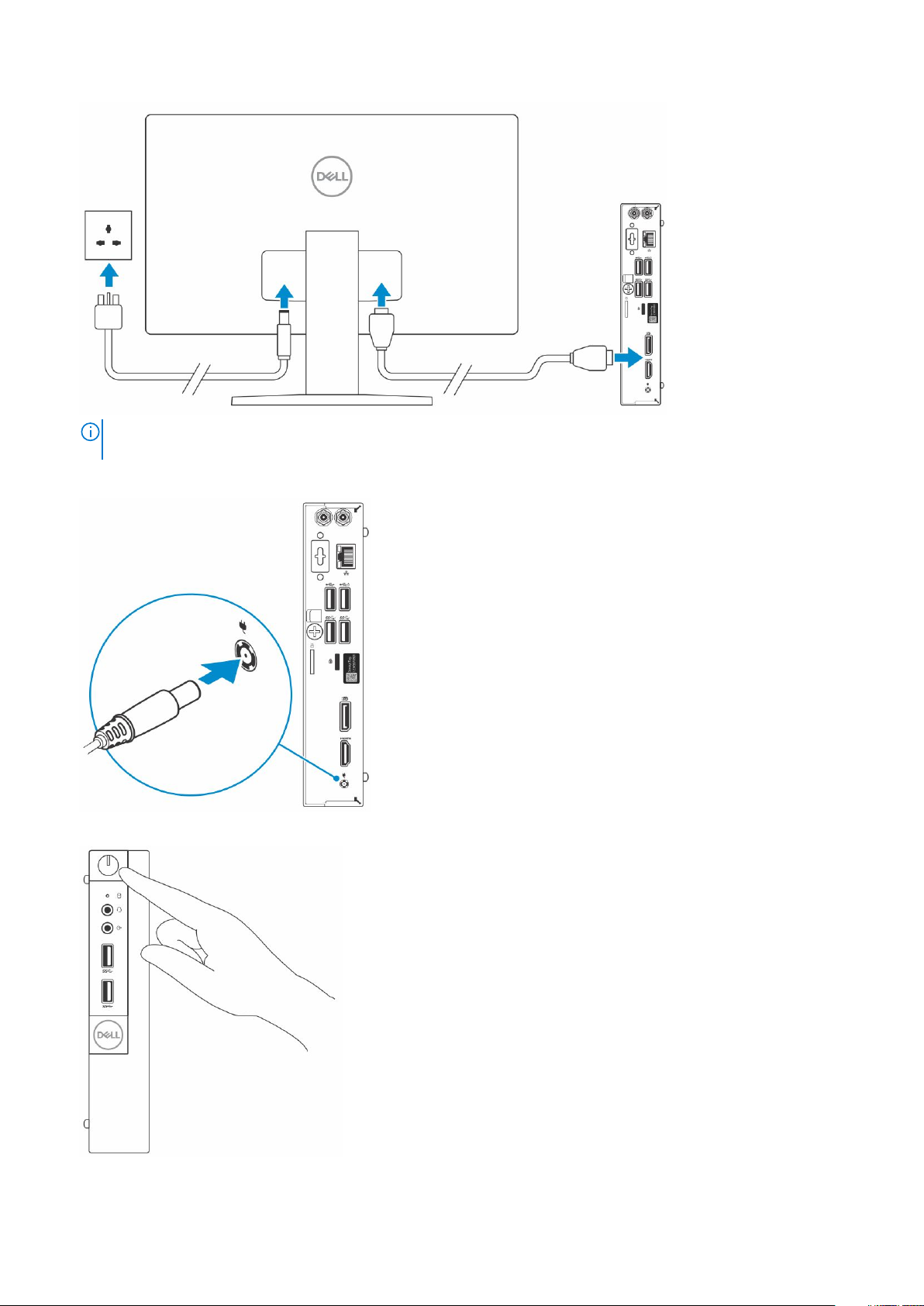
POZNÁMKA: Pokud jste si objednali počítač se samostatnou grafickou kartou, port HDMI a porty DisplayPort na
zadním panelu počítače jsou zakryté. Připojte displej k samostatné grafické kartě počítače.
4. Připojte napájecí kabel.
5. Stiskněte vypínač.
6. Dokončete nastavení systému Windows podle pokynů na obrazovce.
6
Nastavení počítače
Page 7
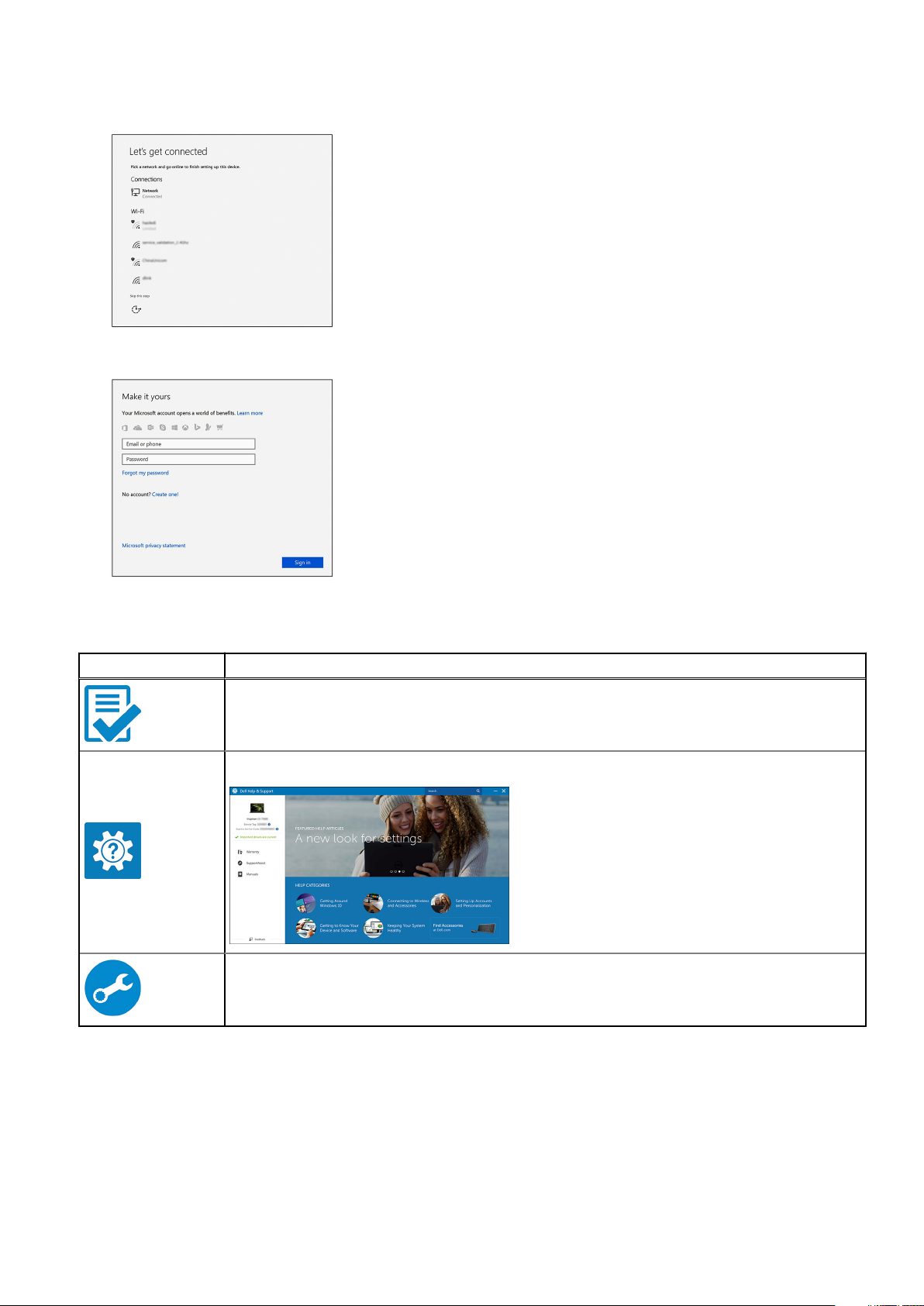
a. Připojte se k síti.
b. Přihlaste se k účtu Microsoft nebo si vytvořte nový.
7. Vyhledejte aplikace Dell.
Tabulka 1. Vyhledání aplikací Dell
Aplikace Dell Popis
Zaregistrujte počítač
Nástroj Dell Help & Support
SupportAssist — Zkontrolujte a aktualizujte počítač.
Nastavení počítače 7
Page 8
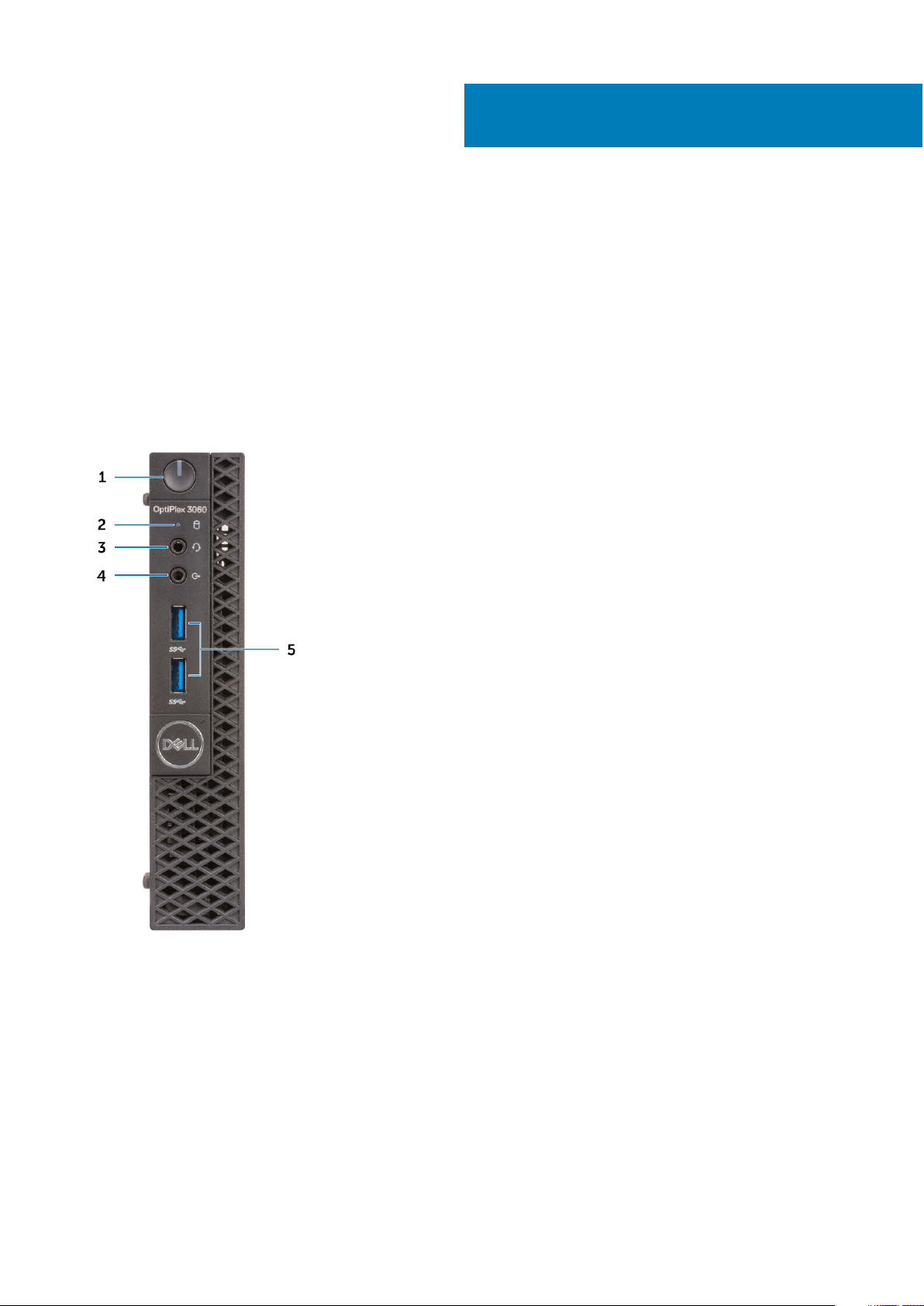
Tato kapitola obsahuje několik obrázků šasi společně s porty a konektory a také vysvětluje kombinace funkčních kláves.
Témata:
• Pohled zepředu
• Zadní pohled
Pohled zepředu
2
Šasi
1. Vypínač a kontrolka napájení / diagnostická kontrolka LED
2. Kontrolka činnosti pevného disku
3. Port pro náhlavní soupravu / univerzální zvukový konektor (3,5mm kombinovaný port pro sluchátka a mikrofon)
4. Port výstupu zvuku
5. 2 porty USB 3.1 1. generace
8 Šasi
Page 9
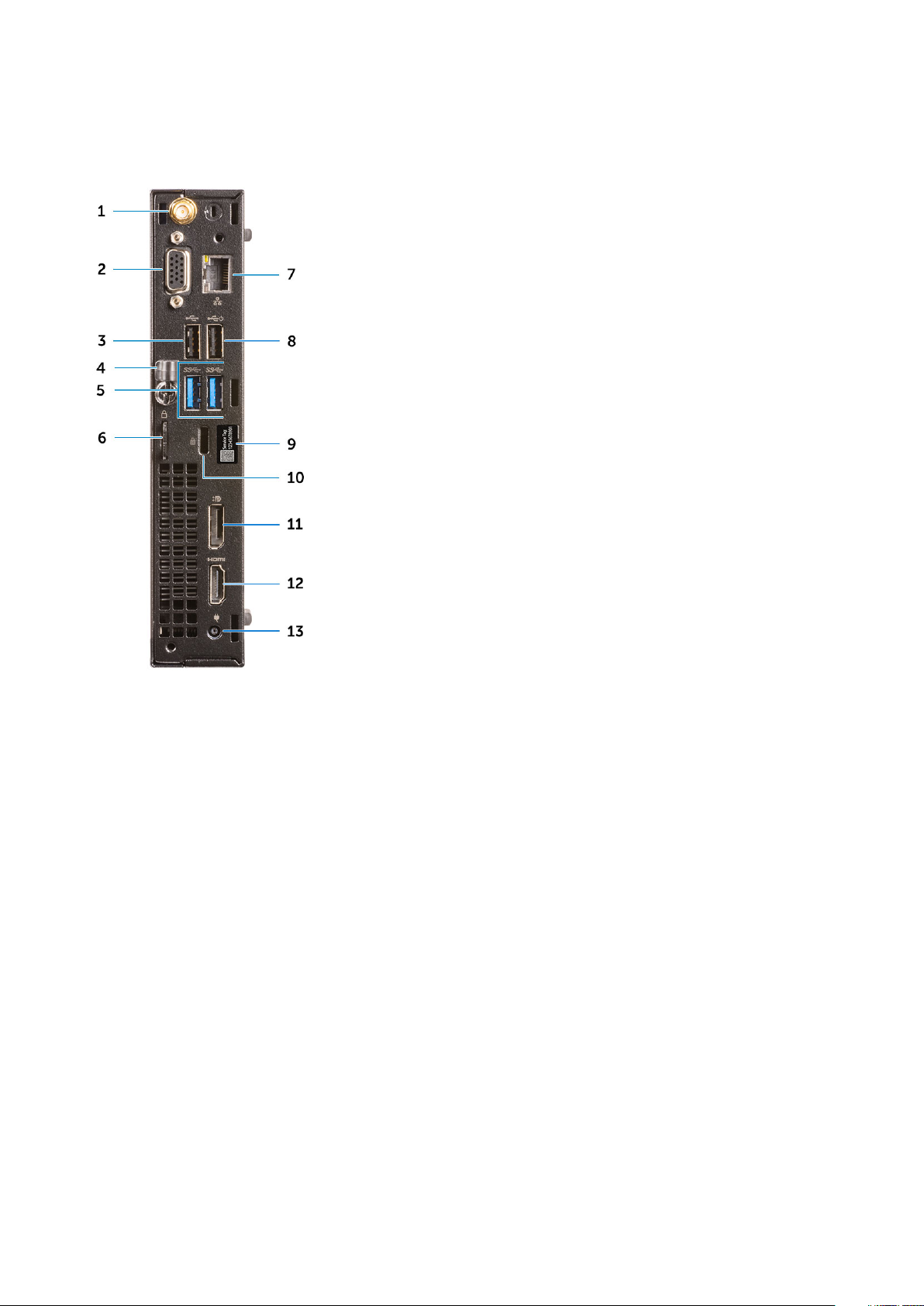
Zadní pohled
1. Konektory na externí anténu (volitelně) 2. DP1.2/HDMI2.0/VGA/Sériový/Sériový-PS/2 (volitelně)
3. Port USB 2.0 4. Držák kabelů
5. 2 porty USB 3.1 1. generace 6. Kroužek na visací zámek
7. Síťový port 8. Port USB 2.0 (podpora funkce SmartPower On)
9. Servisní jmenovka 10. Slot bezpečnostního kabelu Kensington
11. Konektor DisplayPort 12. Port HDMI
13. Port konektoru napájení
Šasi 9
Page 10
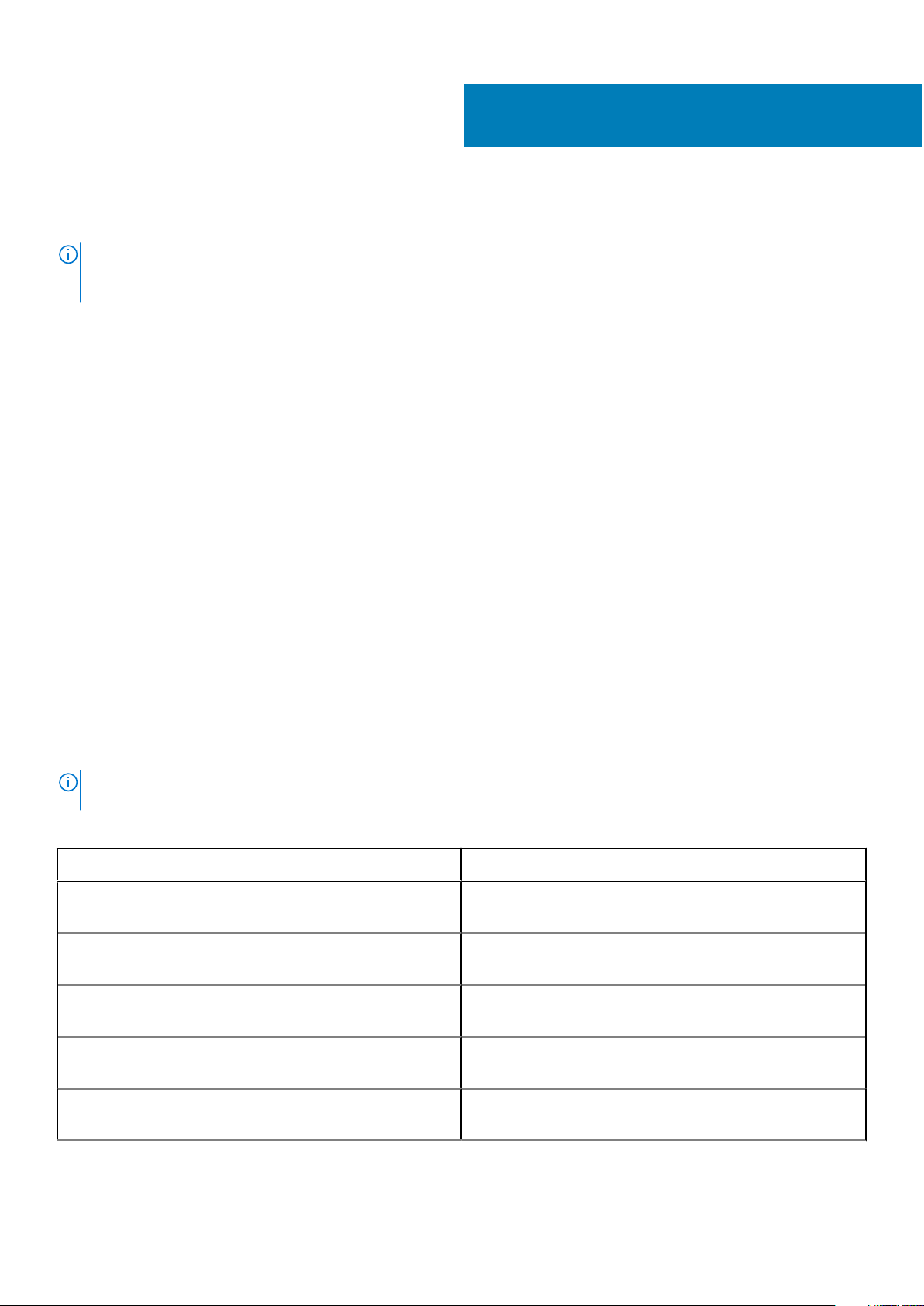
Specifikace systému
POZNÁMKA: Nabídka se liší podle regionu. Následující technické údaje představují pouze zákonem vyžadované minimum
dodávané s počítačem. Chcete-li si přečíst další informace o konfiguraci počítače, otevřete v systému Windows
Nápovědu a podporu a zvolte možnost zobrazit informace o počítači.
Témata:
• Procesor
• Paměť
• Skladovací
• Čipová sada
• Konfigurace pevného disku a paměti Optane
• Zvuk
• Grafika
• Komunikace
• Porty a konektory
• Konektory na základní desce
• Napájecí zdroj
• Fyzické rozměry systému
• Security (Zabezpečení)
• Prostředí
3
Procesor
Globální standardní produkty (Global Standard Products, GSP) představují podmnožinu vztažných produktů Dell, spravovaných z hlediska
dostupnosti a se synchronizovanými přechody na celosvětové úrovni. Zajišťují, že tatáž platforma je k dispozici ke koupi na celém světě.
Zákazníci tak mohou omezit počet konfigurací spravovaných v celosvětovém měřítku, což snižuje náklady. Rovněž umožňují firmám
implementovat globální standardy IT, prostřednictvím uzamknutí ve specifických produktových konfiguracích na celém světě. Následující,
níže specifikované procesory GSP budou dostupné zákazníkům společnosti Dell.
POZNÁMKA
země.
Tabulka 2. Specifikace procesoru
Typ Grafika UMA
Procesor Intel Celeron G4900T (2 jádra / 2 MB cache / 2 vlákna /
2,9 GHz / 35 W); podpora systémů Windows 10 / Linux
Procesor Intel Pentium Gold G5400T (2 jádra / 4 MB cache /
4 vlákna / 3,1 GHz / 35 W); podpora systémů Windows 10 / Linux
Procesor Intel Pentium Gold G5500T (2 jádra / 4 MB cache /
4 vlákna / 3,2 GHz / 35 W); podpora systémů Windows 10 / Linux
Procesor Intel Core i3-8100T (4 jádra / 6 MB cache / 4 vlákna /
3,1 GHz / 35 W); podpora systémů Windows 10 / Linux
: Počty procesorů nejsou měřítkem výkonu. Dostupnost procesorů se může měnit a lišit podle regionu či
Grafická karta Intel UHD 610 se sdílenou grafickou pamětí
Grafická karta Intel UHD 610 se sdílenou grafickou pamětí
Grafická karta Intel Ultra HD Graphics 630
Grafická karta Intel HD Graphics 630
Procesor Intel Core i3-8300T (4 jádra / 8 MB cache / 4 vlákna /
3,2 GHz / 35 W); podpora systémů Windows 10 / Linux
10 Specifikace systému
Grafická karta Intel HD Graphics 630
Page 11

Tabulka 2. Specifikace procesoru (pokračování)
Typ Grafika UMA
Procesor Intel Core i5-8400T (6 jader / 9 MB cache / 6 vláken /
až 3,3 GHz / 35 W); podpora systémů Windows 10 / Linux
Procesor Intel Core i5-8500T (6 jader / 9 MB cache / 6 vláken /
až 3,5 GHz / 35 W); podpora systémů Windows 10 / Linux
Procesor Intel Core i7-8700T (6 jader / 12 MB cache / 12 vláken /
až 4,0 GHz / 35 W); podpora systémů Windows 10 / Linux
Grafická karta Intel HD Graphics 630
Grafická karta Intel HD Graphics 630
Grafická karta Intel HD Graphics 630
Paměť
Tabulka 3. Specifikace paměti
Funkce Technické údaje
Minimální konfigurace paměti
Maximální konfigurace paměti
Počet slotů
Maximální podporovaná paměť na slot
Varianty paměti • 4 GB – 1 × 4 GB)
4 GB
32 GB
2 SODIMM
16 GB
• 8 GB – 1 x 8 GB
• 8 GB – 2 x 4 GB
• 16 GB – 2 x 8 GB
• 16 GB – 1 x 16 GB
• 32 GB – 2 x 16 GB
Typ Paměť DDR4 SDRAM, bez korekce ECC
Rychlost • 2666 MHz
• Frekvence 2 400 MHz s procesorem Celeron, Pentium a i3
Skladovací
Tabulka 4. Parametry úložiště
Typ Malý formát Rozhraní Kapacita
Jeden disk SSD (Solid State
Drive)
Jeden 2,5palcový pevný disk
(HDD)
Jeden 2,5" samošifrovací pevný
disk (SED)
M.2 2230 nebo 2280
• SATA AHCI, až 6 Gb/s
• PCIe 2.0 x 4 (disk SSD
NVMe) až 16 Gb/s
• Disk SSD SATA C20 SED
SATA AHCI, až 6 Gb/s Až 2 TB, až 7 200 ot./min.
SATA AHCI, až 6 Gb/s Až 512 GB, až 7 200 ot./min.
• Až 512 GB
• Až 512 GB
• Až 512 GB
Specifikace systému 11
Page 12

Čipová sada
Tabulka 5. Specifikace čipové sady
Typ
Nevolatilní paměť na čipové sadě
Konfigurace SPI (Serial Peripheral Interface – sériové periferní
rozhraní) systému BIOS
Modul TPM (Trusted Platform Module) 2.0 Security Device
(povolen samostatný modul TPM)
Firmwarový modul TPM (samostatný modul TPM zakázaný)
NIC EEPROM
Intel H370
Ano
256 Mbit (32 MB) v umístění SPI_FLASH na čipové sadě
24 kB v TPM 2.0 na čipové sadě
Ve výchozím nastavení je funkce Platform Trust Technology
viditelná pro operační systém.
Konfigurace LOM je součástí e-pojistky LOM – bez vyhrazené
paměti LOM EEPROM.
Konfigurace pevného disku a paměti Optane
Tabulka 6. Kombinace úložišť
Primární/spouštěcí disk Technické údaje
1x 2,5" pevný disk s pamětí M.2 Optane 2,5" 500GB pevný disk, 7 200 ot./min. + paměť Intel Optane
1x 2,5" pevný disk s pamětí M.2 Optane 2,5" 1TB pevný disk, 7 200 ot./min. + paměť Intel Optane
1x 2,5" pevný disk s pamětí M.2 Optane 2,5" 2TB pevný disk, 5 400 ot./min. + paměť Intel Optane
Zvuk
Tabulka 7. Parametry zvuku
Funkce Technické údaje
Řadič Realtek ALC3234
Typ Integrovaná
Reproduktory Interní reproduktor (mono)
Rozhraní • Port pro náhlavní soupravu / univerzální zvukový konektor –
3,5mm kombinovaný port pro sluchátka a mikrofon (vpředu)
• Systém reproduktorů Dell 2.0 – AE215 (volitelně)
• Systém reproduktorů Dell 2.1 – AE415 (volitelně)
• Stereofonní reproduktory Dell AX210 USB (volitelně)
• Systém bezdrátových reproduktorů Dell 360 – AE715
(volitelně)
• Zvuková lišta AC511 (volitelně)
• Zvuková lišta Dell Professional – AE515 (volitelně)
• Stereofonní zvuková lišta Dell – AX510 (volitelně)
• Výkonná náhlavní souprava USB Dell – AE2 (volitelně)
• Stereofonní náhlavní souprava Dell – UC150/UC350 (volitelně)
Interní zesilovač reproduktorů
2 W (RMS) na kanál
12 Specifikace systému
Page 13

Grafika
Tabulka 8. Grafika
Řadič Typ Závislost
Grafika Intel
UHD Graphics
630
Grafika Intel
UHD Graphics
610
Grafická karta
Intel HD
Graphics 630
UMA Intel Pentium
UMA Procesor Intel
UMA Intel Core
procesoru
Gold G5500T
Celeron G4900T
Intel Pentium
Gold G5400T
i3-8100T
Intel Core
i3-8300T
Intel Core
i5-8400T
Intel Core
i5-8500T
Intel Core
i7-8700T
Typ grafické
paměti
Integrovaná Sdílená
Integrovaná Sdílená
Integrovaná Sdílená
Kapacita Podpora externího
systémová
paměť
systémová
paměť
systémová
paměť
displeje
DisplayPort 1.2
HDMI 1.4
DP / HDMI 2.0b /
VGA (volitelně)
DisplayPort 1.2
HDMI 1.4
DP / HDMI 2.0b /
VGA (volitelně)
DisplayPort 1.2
HDMI 1.4
DP / HDMI 2.0b /
VGA (volitelně)
Maximální
rozlišení
DP 1.2, max. 4 096
× 2 304, 60 Hz
HDMI 1.4, max.
4 096 × 2 160,
30 Hz
1. VGA, max. 1 920
× 1 080, 60 Hz
2. DP 1.2 4 096 ×
2 304, 60 Hz
DP 1.2, max. 4 096
× 2 304, 60 Hz
HDMI 1.4, max.
4 096 × 2 160,
30 Hz
1. VGA, max. 1 920
× 1 080, 60 Hz
2. DP 1.2 4 096 ×
2 304, 60 Hz
DP 1.2, max. 4 096
× 2 304, 60 Hz
HDMI 1.4, max.
4 096 × 2 160,
30 Hz
1. VGA, max. 1 920
× 1 080, 60 Hz
2. DP 1.2 4 096 ×
2 304, 60 Hz
Komunikace
Tabulka 9. Komunikace
Funkce Technické údaje
Síťový adaptér Integrovaná síťová karta Realtek RTL8111HSD-CG Ethernet LAN
10/100/1000
Bezdrátové připojení • Dvoupásmová bezdrátová karta Qualcomm QCA9377 (1x1)
802.11ac s MU-MIMO + Bluetooth 4.1; 2,4–5 GHz
• Dvoupásmová bezdrátová karta Qualcomm QCA61x4A (2x2)
802.11ac s MU-MIMO + Bluetooth 4.2; 2,4–5 GHz
• Dvoupásmová bezdrátová karta Intel AC 9560 (2x2) 802.11ac
Wi-Fi s MU-MIMO + Bluetooth 5; 2,4–5 GHz
Specifikace systému 13
Page 14

Porty a konektory
Tabulka 10. Porty a konektory
Funkce Specifikace
USB • Dva porty USB 2.0 (jeden s podporou funkce Smart Power On)
• Čtyři porty USB 3.1 1. generace
Security (Zabezpečení) Slot pro zámek Kensington
Audio • Port pro náhlavní soupravu / univerzální zvukový konektor
(3,5mm kombinovaný port pro sluchátka a mikrofon)
• Jeden port výstupní linky
Grafika • DisplayPort 1.2
• Port HDMI 1.4 (UMA)
• Port DP / HDMI 2.0b / VGA (volitelný)
Síťový adaptér Jeden konektor RJ-45
Sériový port Jeden sériový port (volitelný)
Paralelní port Jeden paralelní port (volitelný)
Konektory na základní desce
Tabulka 11. Konektory na základní desce
Konektor Popis
Konektory M.2
Konektory M.2
Konektor Serial ATA (SATA) 1 – Support Standard Rev 3.0
1 – 2230/2280 (2280 pro úložiště)
1 – 2230 (uzpůsobeno pro integrované nebo samostatné připojení
Wi-Fi)
Napájecí zdroj
Tabulka 12. Napájecí zdroj
Funkce Technické údaje
Vstupní napětí 100–240 V, 1,6 A, 50–60 Hz
Vstupní proud (max.) • 65W zdroj napájení (EPS úrovně V)
Fyzické rozměry systému
Tabulka 13. Fyzické rozměry systému
Funkce Technické údaje
Objem šasi (litry) 1,16
Hmotnost šasi (libry/kg) 2,60/1,18
14 Specifikace systému
Page 15

Tabulka 14. Rozměry šasi
Funkce Technické údaje
Výška (palce/cm) 7,2/18,2
Šířka (palce/cm) 1,4/3,6
Hloubka (palce/cm) 7/17,8
Přepravní hmotnost (libry/kg – včetně obalového materiálu) 5,91/2,68
Tabulka 15. Parametry balení
Funkce Technické údaje
Výška (palce/cm) 5,2/13,3
Šířka (palce/cm) 9,4/23,8
Hloubka (palce/cm) 19,6/49,8
Security (Zabezpečení)
Tabulka 16. Security (Zabezpečení)
Technické údaje Počítač OptiPlex 3060 v provedení Micro
Modul TPM (Trusted Platform Module) 2.0
Kryt kabelů Volitelné
Spínač proti neoprávněnému vniknutí do šasi Standard
Klávesnice Dell se čtečkou čipových karet Volitelné
Podpora slotu pro zámek a oka šasi Standardně
1
Modul TPM není k dispozici ve všech zemích.
1
Integrovaná na základní desce
Prostředí
POZNÁMKA
Dostupnost naleznete ve svém konkrétním regionu.
Tabulka 17. Prostředí
Detail Technické údaje
Energeticky efektivní zdroj napájení Standardně
Recyklovatelný obal Ano
Balení MultiPack Volitelné, pouze USA
: Další podrobnosti o ekologických funkcích Dell naleznete v části věnované ekologickým atributům.
Specifikace systému 15
Page 16

4
Nastavení systému
Konfigurace systému umožňuje spravovat hardware stolního počítače a stanovit možnosti úrovně systému BIOS. V nastavení konfigurace
systému můžete:
• Měnit nastavení NVRAM po přidání nebo odebrání hardwaru
• Prohlížet konfiguraci hardwaru počítače
• Povolit nebo zakázat integrovaná zařízení
• Měnit mezní limity výkonu a napájení
• Spravovat zabezpečení počítače
Témata:
• Konfigurace systému
• Obecné možnosti
• Systémové informace
• Možnosti obrazovky Video (Grafická karta)
• Zabezpečení
• Možnosti funkce Secure Boot
• Možnosti funkce Intel Software Guard Extension
• Performance (Výkon)
• Řízení spotřeby
• POST Behavior (Chování POST)
• Podpora virtualizace
• Možnosti bezdrátového připojení
• Maintenance (Údržba)
• System Logs (Systémové protokoly)
• Pokročilá konfigurace
• SupportAssist System Resolution (Systém řešení SupportAssist)
Konfigurace systému
VÝSTRAHA
změny by mohly způsobit nesprávnou funkci počítače.
POZNÁMKA: Než začnete používat konfigurační program systému BIOS, doporučuje se zapsat si informace z obrazovek
tohoto programu pro pozdější potřebu.
Konfigurační program BIOS použijte, když chcete:
• získat informace o hardwaru nainstalovaném v počítači, například o množství paměti RAM a velikosti pevného disku,
• změnit informace o konfiguraci systému,
• nastavit nebo změnit uživatelské možnosti, například heslo uživatele, typ nainstalovaného pevného disku a zapnutí nebo vypnutí
základních zařízení.
: Pokud nejste odborným uživatelem počítače, nastavení konfiguračního programu BIOS neměňte. Některé
Obecné možnosti
Tabulka 18. Obecné
Možnost Popis
Systémové informace Zobrazí následující informace:
16 Nastavení systému
Page 17

Tabulka 18. Obecné (pokračování)
Možnost Popis
• Informace o systému: Slouží k zobrazení verze systému BIOS, výrobního čísla, inventárního
čísla, štítku majitele, data převzetí do vlastnictví, data výroby a kódu Express Service
Code.
• Informace o paměti: Zobrazí nainstalovanou paměť, dostupnou paměť, rychlost paměti,
režim kanálů paměti, technologii paměti, velikost paměti DIMM 1 a velikost paměti
DIMM 2.
• Informace PCI: Zobrazuje Slot1_M.2, Slot2_M.2
• Informace o procesoru: Zobrazí typ procesoru, počet jader, ID procesoru, aktuální rychlost
hodin, minimální rychlost hodin, maximální rychlost hodin, mezipaměť L2 procesoru,
mezipaměť L3 procesoru, možnost HT a 64bitovou technologii.
• Informace o zařízení: Zobrazuje SATA-0, SATA 1, , , , M.2 PCIe SSD-0, adresu LOM MAC,
řadič grafické karty a zvukového adaptéru, zařízení Wi-Fi a zařízení Bluetooth.
Boot Sequence Umožňuje určit pořadí, v jakém se počítač pokusí najít operační systém na zařízeních uvedených
v seznamu.
Advanced Boot Options Umožňuje vybrat možnost Enable Legacy Option ROMs (Povolit starší varianty pamětí ROM), když
je nastaven režim zavádění UEFI. Tato možnost je ve výchozím nastavení vybrána.
• Enable Legacy Option ROMs (Povolit starší varianty pamětí ROM) – výchozí
• Enable Attempt Legacy Boot
UEFI Boot Path Security Tato možnost umožňuje řídit, zda systém během zavádění pomocí cesty UEFI Boot Path z nabídky
spouštění F12 vyzve uživatele k zadání hesla správce.
Date/Time Slouží ke změně nastavení data a času. Změny systémového data a času se projeví okamžitě.
.
Systémové informace
Tabulka 19. System Configuration (Konfigurace systému)
Možnost Popis
Integrated NIC Umožňuje ovládat řadič LAN na desce. Možnost „Enable UEFI Network Stack“ (Povolit síťové
stohování rozhraní UEFI) není ve výchozím nastavení vybrána. Možnosti jsou následující:
• Disabled (Neaktivní)
• Enabled (Aktivní)
• Enabled w/PXE (Aktivní s funkcí PXE) (výchozí)
POZNÁMKA: V závislosti na počítači a nainstalovaných zařízeních nemusí být některé
z uvedených položek k dispozici.
SATA Operation Umožňuje konfigurovat operační režim integrovaného řadiče pevného disku.
• Disabled (Zakázáno): Řadiče SATA jsou skryty.
• AHCI = SATA je konfigurován pro režim AHCI.
• RAID ON (Pole RAID zapnuto) = Rozhraní SATA je nakonfigurováno na podporu režimu RAID
(vybráno ve výchozím nastavení).
Drives Povolí či zakáže různé integrované jednotky:
• SATA-0 (povoleno ve výchozím nastavení)
• SATA-1 (povoleno ve výchozím nastavení)
• M.2 PCIe SSD-0 (povoleno ve výchozím nastavení)
Smart Reporting Tato funkce řídí, zda jsou chyby pevného disku týkající se integrovaných jednotek hlášeny během
spouštění systému. Možnost Enable SMART Reporting (Povolit hlášení SMART) je ve
výchozím nastavení zakázána.
Nastavení systému 17
Page 18

Tabulka 19. System Configuration (Konfigurace systému) (pokračování)
Možnost Popis
USB Configuration Umožňuje povolit nebo zakázat integrovaný řadič USB pro položky:
• Enable USB Boot Support (Povolit podporu spouštění ze zařízení USB)
• Enable Front USB Ports (Povolit přední porty USB)
• Enable Rear USB Ports (Povolit zadní porty USB)
Všechny možnosti jsou ve výchozím nastavení povoleny.
Front USB Configuration Umožňuje zapnout nebo vypnout přední porty USB. Všechny porty jsou ve výchozím nastavení
povoleny.
Rear USB Configuration Umožňuje zapnout nebo vypnout zadní porty USB. Všechny porty jsou ve výchozím nastavení
povoleny.
USB PowerShare Tato možnost umožňuje nabíjet externí zařízení, jako jsou mobilní telefony a hudební přehrávače.
Tato možnost je ve výchozím nastavení zakázána.
Audio Umožňuje povolit nebo zakázat integrovaný řadič zvuku. Ve výchozím nastavení je vybrána možnost
Enable Audio (Povolit zvuk).
• Enable Microphone (Povolit mikrofon)
• Enable Internal Speaker (Povolit interní reproduktor)
Obě možnosti jsou ve výchozím nastavení vybrány.
Údržba prachového filtru Umožňuje povolit nebo zakázat zprávy systému BIOS pro údržbu volitelného prachového filtru v
počítači. Systém BIOS vygeneruje před spuštěním upomínku týkající se vyčištění nebo výměny
prachového filtru na základě nastaveného intervalu. Tato možnost je ve výchozím nastavení
zakázána.
• Disabled (Neaktivní)
• 15 dní
• 30 dní
• 60 dní
• 90 dní
• 120 dní
• 150 dní
• 180 dní
Možnosti obrazovky Video (Grafická karta)
Tabulka 20. Grafika
Možnost Popis
Primary Display Umožňuje vybrat primární displej, když je v systému k dispozici více řadičů.
• Auto (Automaticky) – výchozí nastavení
• Grafika Intel HD
POZNÁMKA: Pokud nevyberete možnost Auto (Automaticky), bude zobrazeno
a povoleno integrované grafické zařízení.
Zabezpečení
Tabulka 21. Zabezpečení
Možnost Popis
Admin Password Slouží k nastavení, změně a smazání hesla správce.
System Password Umožňuje nastavit, změnit či smazat systémové heslo.
18 Nastavení systému
Page 19

Tabulka 21. Zabezpečení (pokračování)
Možnost Popis
Internal HDD-0 Password Umožňuje nastavit, změnit či smazat heslo vnitřního pevného disku.
Strong Password Zapne či vypne silná hesla pro systém.
Password Configuration Určuje minimální a maximální počet znaků pro heslo správce a systémové heslo. Rozsah počtu znaků
je 4 až 32.
Password Bypass Tato možnost umožňuje obejití výzev k zadání systémového (spouštěcího) hesla a hesla pro interní
pevný disk.
• Disabled (Zakázáno) – Vždy se zobrazí výzva k zadání systémového hesla a hesla interního
pevného disku. Tato možnost je ve výchozím nastavení zakázána.
• Reboot Bypass (Obejít při restartu): Obejde výzvy k zadání hesla při restartu (restartu při
spuštěném systému).
POZNÁMKA: Po zapnutí z vypnutého stavu (studený start) systém vždy zobrazí výzvu
k zadání systémového hesla a hesel interních pevných disků. Systém si také vždy
vyžádá hesla jakýchkoli pevných disků přítomných v pozicích pro moduly.
Password Change Tato volba určí, zda budou povoleny změny hesel systému a pevných disků, jestliže bude nastaveno
heslo správce.
Allow Non-Admin Password Changes (Povolit změny hesla jiného typu než správce): Tato volba
je ve výchozím nastavení povolena.
UEFI Capsule Firmware Updates Tato možnost určuje, zda jsou povoleny aktualizace systému BIOS prostřednictvím aktualizačních
balíčků kapsle UEFI. Tato možnost je ve výchozím nastavení vybrána. Zakázání této možnosti má za
následek blokování aktualizací systému BIOS ze služeb, jako je Microsoft Windows Update nebo
LVFS (Linux Vendor Firmware Service).
TPM 2.0 Security Slouží k ovládání, zda je modul TPM (Trusted Platform Module) viditelný pro operační systém.
• TPM On (Modul TPM zapnut – výchozí)
• Clear (Vymazat)
• PPI Bypass for Enable Commands (Vynechání PPI pro povolení příkazů)
• PPI Bypass for Disable Commands (Vynechání PPI pro zakázaní příkazů)
• PPI Bypass for Clear Commands (Obejití PPI pro mazací příkazy)
• Attestation Enable (Povolit atestaci – výchozí nastavení)
• Key Storage Enable (Povolit úložiště klíče – výchozí nastavení)
• SHA-256 (výchozí nastavení)
Zvolte kteroukoli z možností:
• Disabled (Neaktivní)
• Enabled (Povoleno) – výchozí nastavení
Computrace V tomto poli můžete povolit nebo zakázat rozhraní modulu BIOS v rámci volitelné služby
Computrace Service společnosti Absolute Software. Povoluje či zakazuje volitelnou službu
Computrace určenou pro správu prostředků.
• Deactivate (Deaktivovat)
• Disable (Zakázat)
• Activate (Aktivovat) – Tato možnost je ve výchozím nastavení vybrána.
Chassis Intrusion Toto pole slouží k ovládání funkce ochrany proti vniknutí do šasi.
Vyberte jednu z následujících možností:
• Disabled (Zakázáno – výchozí)
• Enabled (Aktivní)
• On-Silent (Zapnuto, tiché)
Admin Setup Lockout Brání uživatelům v přístupu k nastavením, pokud je nastaveno heslo správce. Tato volba není ve
výchozím nastavení nastavena.
Nastavení systému 19
Page 20

Tabulka 21. Zabezpečení (pokračování)
Možnost Popis
Master Password Lockout Umožňuje vypnout podporu hlavního hesla. Předtím, než budete moci změnit nastavení, je nutné
zrušit hesla pevného disku. Tato volba není ve výchozím nastavení nastavena.
SMM Security Mitigation Umožňuje povolit nebo zakázat dodatečné ochrany proti omezení bezpečnosti UEFI SMM. Tato
volba není ve výchozím nastavení nastavena.
Možnosti funkce Secure Boot
Tabulka 22. Secure Boot (Bezpečné zavádění)
Možnost Popis
Secure Boot Enable Umožňuje povolit nebo zakázat funkci bezpečného spuštění.
• Secure Boot Enable
Tato možnost není ve výchozím nastavení nastavena.
Secure Boot Mode Umožňuje upravit chování režimu Secure Boot – zdali se mají vyhodnocovat nebo vynucovat
podpisy ovladače UEFI.
• Deployed Mode (Režim nasazení) (výchozí)
• Režim auditu
Expert key Management Umožňuje manipulovat s databázemi bezpečnostních klíčů pouze v případě, že je systém v režimu
Custom Mode (Vlastní režim). Možnost Enable Custom Mode (Povolit vlastní režim) je ve
výchozím nastavení zakázána. Možnosti jsou následující:
• PK (výchozí)
• KEK
• db
• dbx
Pokud povolíte režim Custom Mode (Vlastní režim), zobrazí se odpovídající možnosti pro klíče
PK, KEK, db a dbx. Možnosti jsou následující:
• Save to File (Uložit do souboru) – Uloží klíč do uživatelem zvoleného souboru.
• Replace from File (Nahradit ze souboru) – Nahradí aktuální klíč klíčem z uživatelem
zvoleného souboru.
• Append from File (Připojit ze souboru) – Přidá klíč do aktuální databáze z uživatelem
zvoleného souboru.
• Delete (Odstranit) – Odstraní vybraný klíč.
• Reset All Keys (Resetovat všechny klíče) – Resetuje klíče na výchozí nastavení.
• Delete All Keys (Odstranit všechny klíče) – Odstraní všechny klíče.
POZNÁMKA: Pokud režim Custom Mode (Vlastní režim) zakážete, všechny
provedené změny se odstraní a obnoví se výchozí nastavení klíčů.
Možnosti funkce Intel Software Guard Extension
Tabulka 23. Intel Software Guard Extensions
Možnost Popis
Intel SGX Enable
20 Nastavení systému
Toto pole poskytuje zabezpečené prostředí pro běh kódu a ukládání
citlivých dat v kontextu hlavního operačního systému.
Klikněte na jednu z následujících možností:
• Disabled (Neaktivní)
• Enabled (Aktivní)
• Software Controlled (Řízeno softwarově) – výchozí
Page 21

Tabulka 23. Intel Software Guard Extensions (pokračování)
Možnost Popis
Enclave Memory Size
Tato možnost nastavuje položku SGX Enclave Reserve Memory
Size (Velikost rezervní paměti oblasti SGX).
Klikněte na jednu z následujících možností:
• 32 MB
• 64 MB
• 128 MB – výchozí
Performance (Výkon)
Tabulka 24. Performance (Výkon)
Možnost Popis
Multi Core Support
Intel SpeedStep
Toto pole určuje, zda proces může využít jedno jádro nebo všechna
jádra. Výkon některých aplikací se s dalšími jádry zlepší.
• All (Vše) – Výchozí
• 1
• 2
• 3
Slouží k povolení či zakázání režimu Intel SpeedStep procesoru.
• Enable Intel SpeedStep (Povolit funkci Intel SpeedStep)
Tato možnost je ve výchozím nastavení povolena.
C-States Control
Intel TurboBoost
Hyper-Thread Control
Slouží k povolení či zakázání dalších režimů spánku procesoru.
• C states (Stavy C)
Tato možnost je ve výchozím nastavení povolena.
Slouží k povolení či zakázání režimu procesoru Intel TurboBoost.
• Enable Intel TurboBoost (Povolit technologii Intel
TurboBoost)
Tato možnost je ve výchozím nastavení povolena.
Slouží k povolení či zakázání funkce HyperThreading v procesoru.
• Disabled (Neaktivní)
• Enabled (Povoleno) – výchozí nastavení
Řízení spotřeby
Tabulka 25. Řízení spotřeby
Možnost Popis
AC Recovery Stanovuje, jakým způsobem, systém reaguje, když je obnoveno napájení po výpadku. AC Recovery
můžete nastavit na:
• Power Off (Vypnout)
• Power On (Zapnout)
• Last Power State (Poslední stav napájení)
Ve výchozím nastavení je použita volba Power Off.
Nastavení systému 21
Page 22

Tabulka 25. Řízení spotřeby (pokračování)
Možnost Popis
Enable Intel Speed Shift
Technology (Povolit technologii
Intel Speed Shift)
Auto On Time Nastaví čas automatického zapnutí počítače. Čas se udává ve standardním 12hodinovém formátu
Deep Sleep Control Definuje povolené režimy při zapnutí hlubokého spánku.
USB Wake Support Tato možnost umožňuje zařízení USB probudit počítač z pohotovostního režimu. Možnost „Enable
Wake on LAN/WWAN Tato možnost umožňuje spuštění vypnutého počítače pomocí speciálního signálu prostřednictvím
Slouží k povolení či zakázání podpory technologie Intel Speed Shift. Možnost Enable Intel Speed
Shift Technology (Povolit technologii Intel Speed Shift) je zvolena ve výchozím nastavení.
(hodiny:minuty:sekundy). Čas spuštění změníte zadáním hodnot do pole času a pole AM/PM.
POZNÁMKA: Tuto funkci nelze použít, pokud vypnete počítač pomocí vypínače na
napájecí rozdvojce, na přepěťovém chrániči, nebo pokud nastavíte možnost Auto
Power is set to disabled (Automatické zapnutí vypnuto).
• Disabled (Neaktivní)
• Enabled in S5 only (Povoleno pouze pro režim S5)
• Enabled in S4 and S5 (Povoleno pro režimy S4 a S5)
Tato možnost je ve výchozím nastavení v režimech S4 a S5 Povolena.
USB Wake Support“ (Povolit podporu probuzení přes rozhraní USB) je ve výchozím nastavení
vybrána.
sítě LAN. Tato funkce je dostupná pouze v případě, že je počítač připojen ke zdroji napájení.
• Disabled (Zakázáno) – Nepovolí zapnutí systému při přijetí signálu k probuzení ze sítě LAN nebo
bezdrátové sítě LAN.
• LAN nebo WLAN: Umožňuje zapnutí systému prostřednictvím speciálních signálů sítě LAN nebo
bezdrátové sítě LAN.
• LAN Only (Pouze LAN) – Umožňuje zapnutí systému prostřednictvím speciálních signálů ze
sítě LAN.
• LAN with PXE Boot (LAN s funkcí PXE Boot) – Balíček pro probuzení odeslaný do systému ve
stavu S4 nebo S5 způsobí probuzení systému a ihned provede zavedení do PXE.
• WLAN Only (Pouze WLAN) – Umožňuje zapnutí systému prostřednictvím speciálních signálů
ze sítě LAN.
Tato možnost je ve výchozím nastavení zakázána.
Block Sleep Umožňuje v prostředí operačního systému blokovat přechod do režimu spánku (stav S3). Tato
možnost je ve výchozím nastavení zakázána.
POST Behavior (Chování POST)
Tabulka 26. POST Behavior (Chování POST)
Možnost Popis
Numlock LED Umožňuje nastavit zapnutí nebo vypnutí funkce NumLock po spuštění počítače. Tato možnost je ve
výchozím nastavení povolena.
Keyboard Errors Umožňuje povolit nebo zakázat funkci hlášení chyb klávesnice při spouštění počítače. Možnost
Enable Keyboard Error Detection (Povolit detekci chyb klávesnice) je ve výchozím nastavení
povolena.
Fast Boot Tato volba umožňuje urychlení procesu spouštění vynecháním některých kroků kontroly
kompatibility:
• Minimal (Minimální): Systém se rychle spustí, ledaže by byl aktualizován systém BIOS, byla
změněna paměť nebo se nedokončil předchozí test POST.
• Thorough (Důkladná): Systém nepřeskočí žádné kroky procesu spouštění.
• Auto (Automaticky): Operační systém může řídit toto nastavení, které funguje, pouze pokud
operační systém podporuje příznak Simple Boot.
Tato volba je ve výchozím nastavení nastavena na hodnotu Thorough (Důkladná).
22 Nastavení systému
Page 23

Tabulka 26. POST Behavior (Chování POST) (pokračování)
Možnost Popis
Extend BIOS POST Time Tato volba slouží k nastavení dodatečného zpoždění před zaváděním.
• 0 seconds (0 sekund – výchozí)
• 5 seconds (5 sekund)
• 10 seconds (10 sekund)
Full Screen logo Tato možnost zobrazí logo na celou obrazovku, pokud obrázek odpovídá rozlišení obrazovky.
Možnost Enable Full Screen Logo (Povolit logo na celou obrazovku) není ve výchozím
nastavení vybrána.
Warnings and Errors Tato možnost způsobí, že se proces zavádění pozastaví pouze při varování nebo chybách. Vyberte
jednu z následujících možností:
• Prompt on Warnings and Errors (Dotaz při varování a chybách)
• Continue on Warnings (Pokračovat při varování)
• Continue on Warnings and Errors (Pokračovat při varování a chybách)
Podpora virtualizace
Tabulka 27. Virtualization Support (Podpora virtualizace)
Možnost Popis
Virtualization
VT for Direct I/O
Tato možnost určuje, zda může nástroj Virtual Machine Monitor (VMM) používat doplňkové funkce
hardwaru poskytované virtualizační technologií Intel Virtualization.
• Enable Intel Virtualization Technology (Povolit technologii Intel Virtualization)
Tato možnost je ve výchozím nastavení povolena.
Povoluje či zakazuje nástroji VMM (Virtual Machine Monitor) využívat další možnosti hardwaru
poskytované technologií Intel Virtualization pro přímý vstup a výstup.
• Enable VT for Direct I/O (Povolit technologii VT pro přímý vstup a výstup)
Tato možnost je ve výchozím nastavení povolena.
Možnosti bezdrátového připojení
Tabulka 28. Bezdrátové připojení
Možnost Popis
Wireless Device Enable
Slouží k povolení či zakázání vnitřních bezdrátových zařízení:
Možnosti jsou následující:
• WLAN/WiGig
• Bluetooth
Všechny možnosti jsou ve výchozím nastavení povoleny.
Maintenance (Údržba)
Tabulka 29. Maintenance (Údržba)
Možnost Popis
Výrobní číslo
Asset Tag
Zobrazí výrobní číslo počítače.
Umožňuje vytvořit inventární štítek počítače, pokud zatím nebyl nastaven.
Nastavení systému 23
Page 24

Tabulka 29. Maintenance (Údržba) (pokračování)
Možnost Popis
Tato volba není ve výchozím nastavení nastavena.
SERR Messages Řídí mechanismus zpráv SERR. Tato možnost je ve výchozím nastavení povolena. Některé grafické karty
vyžadují, aby byl mechanismus SERR Message zakázán.
BIOS Downgrade
Bios Recovery (Obnovení
systému BIOS)
First Power On Date Umožňuje nastavit datum nabytí. Možnost Set Ownership Date (Nastavit datum nabytí) ve výchozím
Umožňuje provést flash firmwaru na starší revize.
• Allow BIOS Downgrade (Umožnit downgrade systému BIOS)
Tato možnost je ve výchozím nastavení povolena.
BIOS Recovery from Hard Drive (Obnovení systému BIOS z pevného disku) – tato možnost je ve
výchozím nastavení povolena. Slouží k opravě poškozeného systému BIOS ze záložního souboru na
primárním pevném disku nebo externím klíči USB.
BIOS Auto-Recovery (Automatické obnovení systému BIOS) – umožňuje obnovit systém BIOS
automaticky.
POZNÁMKA: Pole BIOS Recovery from Hard Drive (Obnovení systému BIOS z pevného
disku) by mělo být povoleno.
Always Perform Integrity Check (Vždy provést kontrolu integrity) – provádí kontrolu integrity při
každém spuštění.
nastavení není vybrána.
System Logs (Systémové protokoly)
Tabulka 30. System Logs (Systémové protokoly)
Možnost Popis
BIOS events
Slouží k zobrazení a vymazání událostí po spuštění v rámci volby System Setup (Nastavení systému)
(BIOS).
Pokročilá konfigurace
Tabulka 31. Pokročilá konfigurace
Možnost Popis
ASPM Umožňuje nastavení úrovně ASPM.
• Auto (Automaticky) (výchozí) – existuje vzájemná komunikace mezi zařízením a uzlem PCI
Express, která určuje nejlepší režim ASPM s podporou zařízení.
• Disabled (Zakázáno) – správa výkonu ASPM je trvale vypnutá.
• L1 Only (Pouze L1) – správa výkonu ASPM je nastavena na použití L1.
SupportAssist System Resolution (Systém řešení SupportAssist)
Možnost
Auto OS recovery
Threshold
Popis
Slouží k ovládání automatického postupu spouštění systému SupportAssist. Možnosti jsou tyto:
• Nesvítí
• 1
24 Nastavení systému
Page 25

Možnost Popis
• 2 (ve výchozím nastavení aktivní).
• 3
SupportAssist
Power Recovery
Slouží k obnovení zálohy SupportAssist OS Recovery (ve výchozím nastavení je zakázáno ).
Nastavení systému 25
Page 26

Software
Tato kapitola uvádí podrobnosti o podporovaných operačních systémech, společně s pokyny pro instalaci ovladačů.
Témata:
• Podporované operační systémy
• Stažení ovladačů systému
• Ovladače síťového adaptéru
• Ovladače zvuku
• Grafický adaptér
• Ovladače zabezpečení
• Řadič paměťového zařízení
• Ovladače systémových zařízení
• Ovladače dalších zařízení
Podporované operační systémy
Tabulka 32. Podporované operační systémy
Podporované operační systémy Popis
5
Operační systém Windows
Jiné
• Microsoft Windows 10 Home (64bitový)
• Microsoft Windows 10 Pro (64bitový)
• Microsoft Windows 10 Pro National Academic (64bitový)
• Microsoft Windows 10 Home National Academic (64bitový)
• Ubuntu 16.04 SP1 LTS (64bitový)
• NeoKylin v6.0 SP4 (pouze v Číně)
Stažení ovladačů systému
1. Zapněte stolní počítač.
2. Přejděte na web Dell.com/support.
3. Klikněte na možnost Product Support (Podpora k produktu), zadejte výrobní číslo stolního počítače a klikněte na možnost Submit
(Odeslat).
POZNÁMKA
vyhledejte model stolního počítače.
4. Klikněte na položku Drivers and Downloads (Ovladače a položky ke stažení).
5. Vyberte operační systém nainstalovaný v stolním počítači.
6. Přejděte na stránce dolů a vyberte ovladač, který chcete nainstalovat.
7. Klikněte na možnost Download File (Stáhnout soubor) a stáhněte ovladač pro svůj stolní počítač.
8. Po dokončení stahování přejděte do složky, do které jste uložili soubor ovladače.
9. Dvakrát klikněte na ikonu souboru ovladače a postupujte podle pokynů na obrazovce.
: Pokud výrobní číslo nemáte k dispozici, použijte funkci automatického rozpoznání nebo ručně
Ovladače síťového adaptéru
Zkontrolujte, zda jsou ovladače síťového adaptéru v systému již nainstalovány.
26 Software
Page 27

Ovladače zvuku
Zkontrolujte, zda jsou ovladače zvuku v počítači již nainstalovány.
Grafický adaptér
Zkontrolujte, zda jsou ovladače grafického adaptéru v systému již nainstalovány.
Ovladače zabezpečení
Zkontrolujte, zda jsou ovladače zabezpečení v systému nainstalovány.
Řadič paměťového zařízení
Zkontrolujte, zda jsou ovladače paměťového zařízení v systému již nainstalovány.
Software
27
Page 28

Ovladače systémových zařízení
Zkontrolujte, zda jsou ovladače systémových zařízení v systému již nainstalovány.
28 Software
Page 29

Software 29
Page 30

Ovladače dalších zařízení
Zkontrolujte, zda jsou následující ovladače v systému nainstalovány.
Řadič Universal Serial Bus
Softwarové komponenty
Porty (COM a LPT)
Myši a jiná ukazovací zařízení
Firmware
30
Software
Page 31

6
Získání pomoci
Témata:
• Kontaktování společnosti Dell
Kontaktování společnosti Dell
POZNÁMKA: Pokud nemáte aktivní internetové připojení, můžete najít kontaktní informace na nákupní faktuře, balicím
seznamu, účtence nebo v katalogu produktů společnosti Dell.
Společnost Dell nabízí několik možností online a telefonické podpory a služeb. Jejich dostupnost závisí na zemi a produktu a některé služby
nemusí být ve vaší oblasti k dispozici. Chcete-li kontaktovat společnost Dell se záležitostmi týkajícími se prodejů, technické podpory nebo
zákaznického servisu:
1. Přejděte na web Dell.com/support.
2. Vyberte si kategorii podpory.
3. Ověřte svou zemi nebo region v rozbalovací nabídce Choose a Country/Region (Vyberte zemi/region) ve spodní části stránky.
4. Podle potřeby vyberte příslušné servisní služby nebo linku podpory.
Získání pomoci 31
